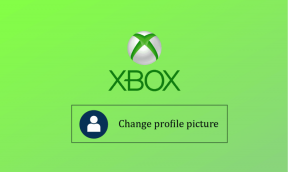11 cele mai bune sfaturi și trucuri Google Maps pe care ar trebui să le cunoașteți
Miscellanea / / November 29, 2021
Când vine vorba de explorarea unui loc nou sau de navigarea dintr-un oraș în altul, Google Maps este poate una dintre cele mai bune aplicații de navigare pentru a face acest lucru. Disponibilă atât pentru iOS, Android, cât și pentru web, această aplicație de navigare face navigarea ușoară și fără stres. Cu toate acestea, pentru a profita la maximum de Google Maps, este esențial să știți totul despre această aplicație, indiferent dacă vă aflați pe telefon sau pe web.

Prin urmare, ne-am luat asupra noastră să enumerăm câteva dintre sfaturile și trucurile esențiale Google Maps pentru a vă ajuta să profitați la maximum de această aplicație.
Deoarece va fi o postare lungă, să mergem, nu?
De asemenea, pe Guiding Tech
1. Adăugați aplicația dvs. de muzică
Călătoriile rutiere și muzica sunt combinațiile supreme. Cu toate acestea, dacă nu utilizați sistemul de navigație încorporat al mașinii, poate fi dificil să comutați între aplicația de muzică și Hărți. Vestea bună este că acum vă puteți controla redarea muzicii direct prin Maps. Fără îndoială, această caracteristică se dovedește a fi utilă dacă controlezi muzica și navigarea de pe smartphone.
Pentru moment, Maps pentru Android acceptă Spotify și YouTube Music (printre altele), în timp ce iPhone-urile acceptă Apple Music și Spotify.
Pentru a adăuga o aplicație muzicală în Maps, accesați Setări > Setări de navigare și selectați Furnizor media prestabilit (pentru Android) sau Comenzi muzicale (pentru iPhone). Apoi, selectați aplicația din listă conform preferințelor dvs.


Data viitoare când începeți o călătorie, comenzile muzicale vă vor fi disponibile în partea de jos.

Utilizatorii Android vor trebui să activeze Modul de conducere (Setări > Navigații > Setări Asistent Google) pentru a vedea comenzile de redare din partea de jos.
2. Căutați și navigați sub radar
Poate știți deja că Google Maps înregistrează majoritatea căutărilor și locurilor pe care le-ați vizitat. Dacă este permis, aplicația le pune și pe acestea căutări și călătorii pe cronologia dvs. Cu toate acestea, dacă doriți să treceți sub radar, modul Incognito este cel pe care ar trebui să-l încercați.
Acest mod ascunde căutările dvs. de locație sau locația partajată. Partea bună este că este destul de ușor să-l pornești.
Data viitoare când nu doriți să apară o căutare pe cronologia dvs., atingeți pictograma de profil din colțul din dreapta sus și selectați opțiunea Activați modul incognito.

După aceea, îl puteți opri în același mod.
Când navigați în modul Incognito, nu veți vedea locațiile salvate și locațiile fixate.
3. Vedeți hărțile interioare ale muzeelor și monumentelor
Vrei să vezi interiorul Plaza Mayor din Madrid prin Hărți? Simplu. Căutați locul pe hărți de pe telefon și selectați Street View atingând pictograma Strat din colțul din dreapta sus.


Aceasta va evidenția zonele vizibile în albastru. Atingeți una dintre numeroasele rânduri pentru a „călător” virtual.
Aceeași opțiune este disponibilă și în versiunea web.
4. Adăugați un loc de parcare temporar
Una dintre caracteristicile interesante ale Google Maps este funcția Adăugați parcare. Folosind-o, poți salva rapid locul în care ți-ai parcat mașina/bicicleta. După ce ați marcat un loc pentru parcare, puteți naviga cu ușurință pe drumul înapoi către acesta.
Pe lângă salvarea locației de parcare, puteți folosi această funcție și pentru a salva temporar repere, mai ales când explorați un loc sau un oraș nou. În cazul nostru, am folosit această funcție pentru a salva locațiile micilor magazine și cafenele drăguțe care nu sunt pe Google Maps pentru a le vizita mai târziu în cursul zilei/seara.

Pentru a adăuga un loc de parcare, atingeți micul meniu Punct albastru și apăsați opțiunea Setați ca locație de parcare.
5. Adăugați etichete personalizate și comenzi rapide
Pentru cea mai lungă perioadă de timp, Maps a avut opțiunea de a adăuga locațiile dvs. de acasă și de la serviciu. Odată adăugat, puteți naviga cu ușurință în aceste locuri cu o singură atingere. Acum, aplicațiile iOS și Android pentru Google Maps vă permit adăugați etichete personalizate pentru navigare rapidă. Aceste etichete pot fi fie restaurantele pe care le vizitați de obicei, fie locul prietenului dvs.
Pentru a le adăuga, atingeți caseta de căutare din aplicația mobilă și atingeți Mai multe. Apoi, atingeți micul buton Plus din colțul din dreapta jos.


Apoi, căutați locul și apoi apăsați butonul Ok pentru a adăuga locul.

Odată adăugate, puteți găsi aceste etichete lângă Serviciu și Acasă. Cool, nu?
De asemenea, pe Guiding Tech
6 Creați hărți personalizate
Știați că Google Maps pentru web vă permite creați hărți personalizate? Folosind aceasta, puteți adăuga locațiile, traseele, formele și traseele de mers pe jos. De exemplu, dacă planificați un itinerar, puteți utiliza hărțile personalizate pentru a marca locurile pentru vizita dumneavoastră. Cea mai bună parte este că puteți păstra aceste hărți private.

Deși această opțiune este disponibilă pentru Android, versiunea web este mult mai ușor de utilizat. Cu toate acestea, s-ar putea să vi se pară puțin complicat la început.
După ce ați creat harta, aceasta va fi disponibilă în Locațiile dvs. > Hărți.
Maps pentru iOS nu acceptă această funcție.
7. Căutare vocală
Dacă nu doriți să vă luați ochii de la drumuri în timp ce conduceți, puteți utiliza căutarea vocală a Asistentului Google pentru a căuta locații, a solicita indicații de orientare și alte detalii.
Utilizatorii Android pot spune „Ok, Google” urmat de comandă. Pe de altă parte, utilizatorii iOS vor trebui să activeze această setare. Unul dintre dezavantajele utilizatorilor de iPhone este că nu poți utilizați Siri pentru comenzi vocale în timpul navigației.

Pentru a face acest lucru, accesați Setări > Navigare și activați opțiunea „Accesați asistentul dvs...”, așa cum se arată mai sus.
8. Verificați cota drumului
Știați că Google Maps vă permite să vedeți și cotele drumurilor? Acest lucru vă ajută să vă planificați alergările și plimbările, mai ales dacă sunteți nou într-o zonă.


Pentru a face acest lucru, căutați locul pe Maps și treceți la modul de mers pe jos. Altitudinea va fi afișată lângă timp și distanță. Acum, atingeți-l pentru a vedea detaliile complete ale cotei.
9. Verificați dacă există mulțime
Este 2021 și lumea este încă sub strânsoarea pandemiei de COVID-19. În momente ca acestea, veți dori să evitați locurile prea aglomerate. Dacă nu sunteți sigur despre un loc public, puteți verifica orele când locul este cel mai aglomerat pentru a vă planifica vizitele în consecință.

Căutați locul fie pe telefon și glisați în sus pe cardul cu detalii. Derulați în jos până când vedeți secțiunea Timing popular.
Aici, vei vedea un grafic care detaliază aglomerația locului și, în funcție de asta, îți poți planifica vizita ca atare.
10. Fixați-vă locațiile preferate
Știați că Maps vă permite să fixați unele dintre locurile și călătoriile preferate? Dacă vă îndreptați spre localul preferat de Taco aproape în fiecare vineri, atunci puteți verifica detaliile din trafic sau cel mai scurt traseu înainte de a apăsa pedala.
Dacă căutați locul destul de des, șansele sunt ca acesta să fie vizibil în fila Go. După ce l-ați localizat, tot ce trebuie să faceți este să atingeți pictograma Pin.

Data viitoare când trebuie să vedeți traficul, mergeți la fila Go și atingeți locațiile fixate pentru a începe călătoria. Simplu, vezi. Și hei, poți fixa mai multe locuri deodată.
Dacă nu vedeți locul/locația în fila Go la șansa impară, poate fi necesar să adăugați locul în lista dvs. de etichete salvate (consultați #6).
Această funcție este disponibilă atât pe iOS, cât și pe Android.
11. Vizualizați datele dvs. și ștergeți automat istoricul locațiilor
După cum am menționat mai devreme, Google salvează majoritatea căutărilor și navigării. Acest lucru vă ajută să vă personalizați experiența cu Hărți, deoarece aplicația adaptează sugestiile după gusturile dvs. În același timp, puteți folosi această funcție pentru a revedea locurile pe care le-ați vizitat în trecut.
Cu toate acestea, dacă nu vă simțiți confortabil, puteți dezactiva istoricul locațiilor. Pe telefonul iPhone sau Android, atingeți profilul din colțul din dreapta sus și selectați Datele dvs. în Maps.

Veți vedea toate datele pe care Maps le-a salvat, inclusiv căutările și recenziile recente. Pentru a șterge istoricul locațiilor, atingeți Istoricul locațiilor și alegeți o opțiune de ștergere automată.


Pentru moment, aplicația vă oferă trei opțiuni: 3 luni, 18 luni sau 36 de luni.
De asemenea, pe Guiding Tech
Traseu inteligent
Poate că două dintre cele mai importante caracteristici ale Google Maps sunt adăugarea mai multor opriri sau căutarea de benzină și restaurante pe traseu. Cea mai bună parte este că cele mai multe dintre acestea sunt disponibile atât pe iOS, cât și pe Android.
Deci, care dintre aceste funcții Google Maps le folosiți cel mai mult?